PS滤镜教程 快速制作漂亮的放射光线背景
作者:网友整理
p图修图PS神器APP(图片处理) v1.5 安卓版 39.48M / 简体中文
点击下载
PS自学网app(PS入门教程) v1.7 安卓版 37.25M / 简体中文
点击下载
猎狗PSv1.6.0 56.61M / 简体中文
点击下载关于放射光线背景的制作教程有很多,今天再为大家介绍一篇利用photoshop滤镜来制作放射光线背景的教程,制作过程比较简单,很适合初学PS的朋友学习。
完成效果图:

1、打开PS,在通道里新建一层alpha 1。
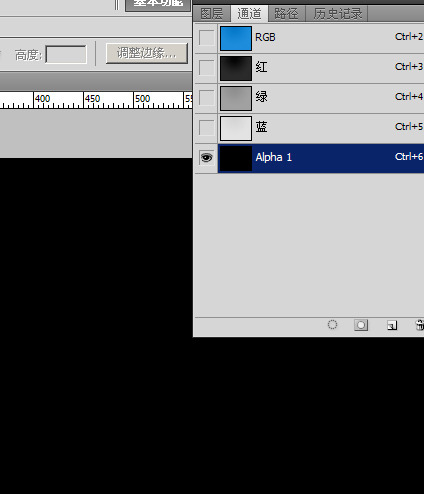
2、打开滤镜-渲染-纤维
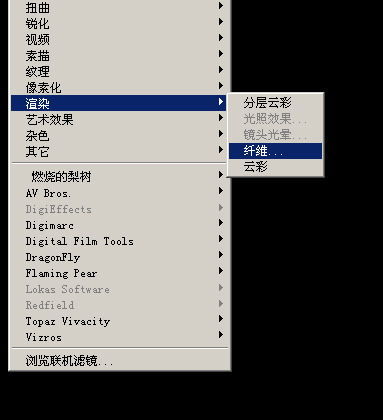
3、滤镜-模糊-动感模糊(角度90度,距离999)。
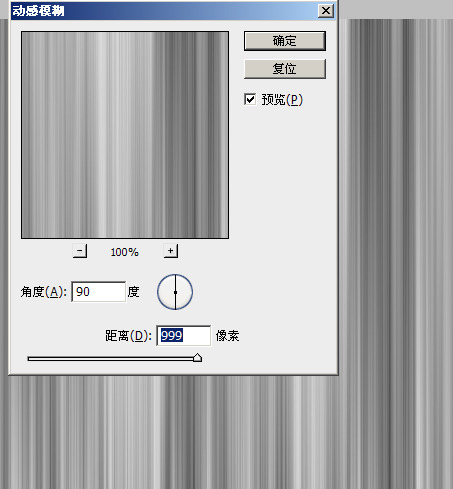
4、滤镜-扭曲-极坐标(平面坐标到极坐标)
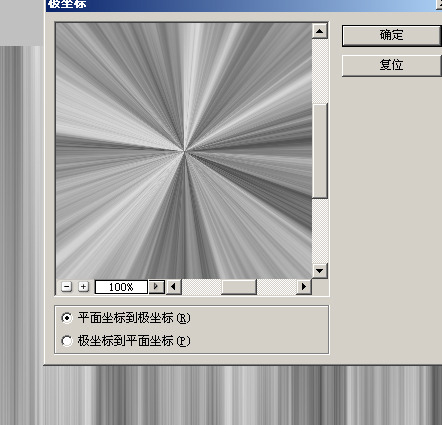
[page]
5、按住ctrl,用鼠标左键点击通道alpha 1,得到选区。

6、显示rgb通道,隐藏alpha 1,切回图层选项卡,新建一层,用白色填充选区。
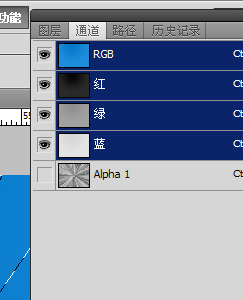
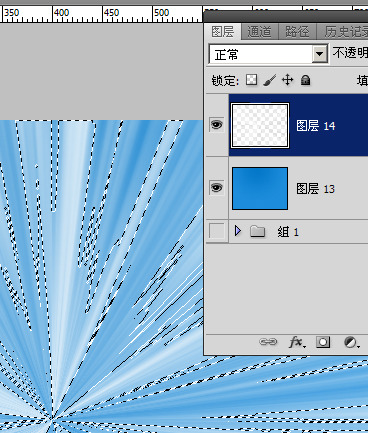
7、边就用蒙板吧,椭圆选框工具,羽化像素20以上(我设置到了50像素),画个选框出来,直接添加蒙板。之后可以在蒙板里用模糊画笔稍作修饰。
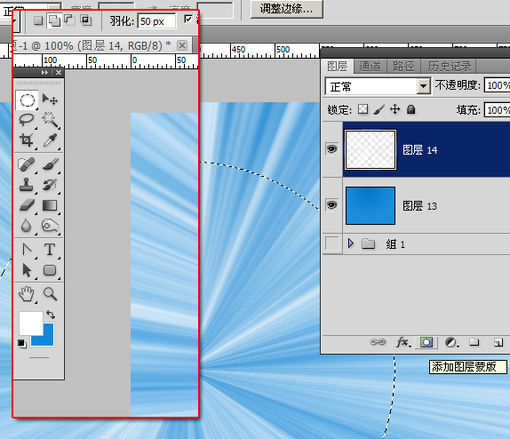
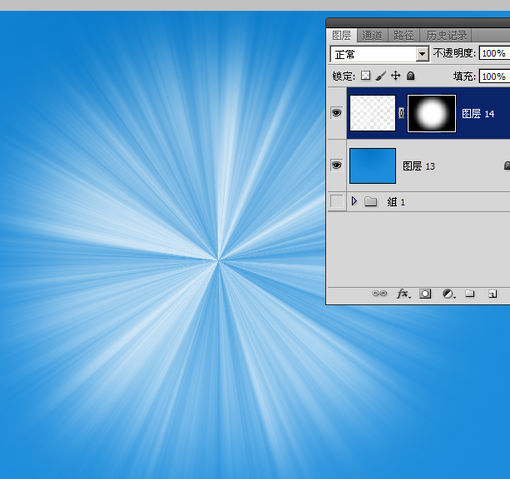
8、最后用画笔工具添加星星笔刷,用来增加效果。没有星星笔刷的朋友可以在数码资源网搜索下载。
最后效果图:

加载全部内容